
אחת התכונות הטובות ביותר של אפל החדש טלוויזיה (4th gen) הוא לא מאוד ברור - אתה יכול זוג של אוזניות Bluetooth עם זה לגמרי שקט טלוויזיה! זה לא מאוד אינטואיטיבי, עם זאת, אז יש לנו להרכיב מדריך להראות לך איך לחבר אוזניות Bluetooth ל- Apple TV שלך.
אוזניות אלחוטיות, אפילו אלה הממוקדות במפורש בצופים בטלוויזיה, קיימות כבר זמן מה, עכשיו. פופולרי עם כל מי שאוהב לצפות בטלוויזיה בלילה, כאשר הילדים או בן הזוג שלהם הלכו לישון, הם תמיד היה משהו קשה למכור - בעיקר הודות זיווג ארקני של משדר (מחובר לטלוויזיה שלך) ו מקלט (האוזניות שלך).

וגם אז, הם עובדים רק אם יש לך את הזכות ג 'ק על הגב של הטלוויזיה שלך. אם לא, אתה בדרך כלל צריך להיות מגבר יקר או מקלט. זה השתנה עם הדור האחרון של Apple TVs.
Apple TV זה לא המערכת הראשונה המאפשרת לך להאזין לתוכן על אוזניות - היו מעלות שונות של תמיכה באוזניות עם האחרונה Rokus, PS4, ו- Xbox One. שלא כמו מערכות אלה, עם זאת, Apple TV יעבוד עם כמעט כל אוזניות Bluetooth אלחוטית בשוק.
זה יכול להיות ברור, אבל בשביל זה לעבוד, תצטרך את Apple TV האחרונה (דור 4 - מודל 2015). או 32GB או את המודל 64GB יעבוד בסדר גמור. בנוסף, תצטרך זוג אוזניות Bluetooth, אשר יכול להיות earbuds, על האוזן, או מעל- the-ear התקנים.
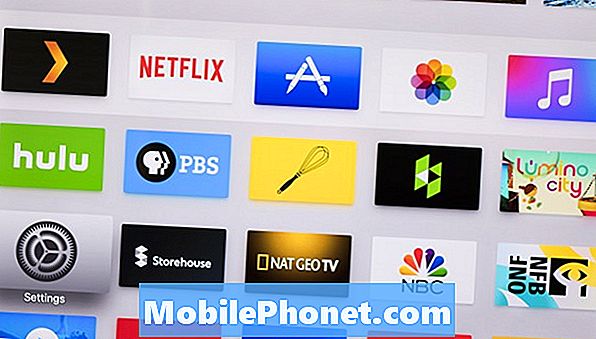
כמו כל מכשיר אחר iOS (בסדר, מבחינה טכנית זה פועל וריאנט המקצועית המכונה tvOS), Apple TV יש App הגדרות. באמצעות לוח המגע בשלט הרחוק של ה- ATV, נווט אל האפליקציה הגדרות של התיבה החכמה. לחץ עליו כדי להיכנס להגדרות.
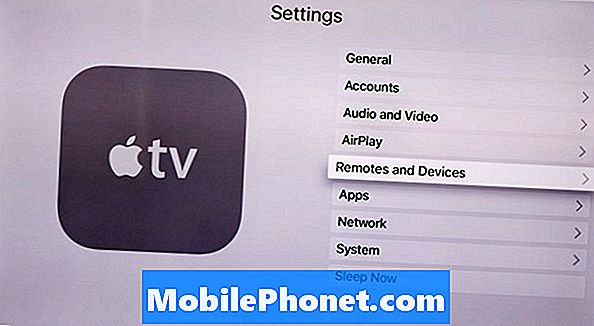
לאחר כניסה לאפליקציה 'הגדרות', תרצה להחליק למטה עד שתמצא את ה- Remotes והתקנים. תפריט זה הוא המקום שבו ניתן להתאים אישית את הגדרות השלט הרחוק של Apple TV, כגון כיצד החלקה מהירה על לוח המגע תשלח את המיקוד שלך לאורך המסך.

כאשר אתה נמצא בתפריט 'התראות ומכשירים', תהיה לך רשימה חדשה של אפשרויות. בנוסף זיווג remotes חדש ATV שלך, יהיה קטע שקורא Bluetooth - זה המקום שבו אתה צריך כדי לחבר את אוזניות Bluetooth שלך ל- Apple TV.

במסך Bluetooth, תהיה רשימה של התקנים ששייכת בעבר ל- Apple TV. אם עדיין לא זייגת משהו, הדבר היחיד שתראה הוא רשימה של השלט רחוק של ה- ATV שלך (זה עובד באמצעות Bluetooth כדי לשלוט בטלוויזיה אפל, לא IR כמו הדורות הקודמים).
השלב הבא הוא לשלוח את התקן השמע של Bluetooth (אוזניות, רמקולים, כל מה שאתה מנסה להתחבר) למצב ההתאמה שלה. זהו מצב שבו האוזניות שלך ישלח מיוחד "שלום! אני רוצה להתחבר! "מאותת לכל מכשיר בחדר. הטלוויזיה של Apple שלך תשמע את האות הזה, ושם האוזניות שלך (כנראה המותג או שם הדגם) יופיע ברשימה תחת "התקנים אחרים". פשוט החלק כלפי מטה עד שיודגש, ולחץ על לוח המגע כדי לבחור זה.

זה כל מה שאתה צריך לעשות כדי להתחבר. אם אתה משתמש באוזניות רק עבור Apple TV, אז הם יתחברו אוטומטית בכל פעם שתפעיל אותם בעתיד. אם תחליף אותם ותשתמש בהם עם מכשירים אחרים כמו ה- iPhone או המחשב הנייד, ייתכן שלא.
אם זה קורה לך, פשוט חזור על השלבים שלעיל - למעט הפעם, תראה את שם האוזניות שלך תחת 'המכשירים שלי'. פשוט בחר ולחץ עליו, ותראה את המסך הזה למעלה, שבו תוכל להתחבר או למחוק (לשכוח) את המכשיר לחלוטין (אם אתה "לשכוח" את זה, אתה תמיד יכול לצמד מחדש את זה: שום דבר לא קבוע, כאן).
כברירת מחדל, Apple TV קורא איזה סוג של טלוויזיה יש לך לחבר את זה דרך כבל HDMI (יש כמות מוגבלת של מידע שנוסע בשני הכיוונים יחד כבלי וידאו). זה מחליט מה הקודים לשלוח לשלט רחוק, ובתוך שניות של משדלת את זה, מרחוק טרקטורונים שלך יכול להפעיל את הטלוויזיה שלך ולשלוט על הגדרות עוצמת הקול השונים.

עם זאת, לאחר חיבור ערכת אוזניות Bluetooth, עוצמת הקול של השלט הרחוק תשלוט על עוצמת הקול באוזניות במקום בטלוויזיה. מכיוון שכבר לא תראה את תצוגת עוצמת הקול של הטלוויזיה, מופיעה אחת קטנה בפינה השמאלית העליונה של מסך Apple TV, כך שתדע היכן אתה נמצא ביחס לרמת הקול.
וזה הכל! הערה: למעשה יש לך כמה אוזניות Bluetooth, אוזניות ורמקולים "משויכים" (מופיעים תחת "המכשירים שלי"), אך רק אחד מהם יכול להיות פעיל - תוכל להחליף ביניהם בין השלבים שלמעלה. דבר אחד להיזהר הוא שאתה יכול רק אחד Bluetooth Controller אחד התקני שמע Bluetooth ו על עובד באותו זמן. בדרך כלל, ה- ATV הרביעי יכול לתמוך בסו נפרד בקרי Bluetooth (כך שאתה יכול לשחק ראש אל ראש במשחק, או משהו) - אבל אם אתה גם צריך להשתמש אודיו Bluetooth, אתה תהיה רק אחד.


